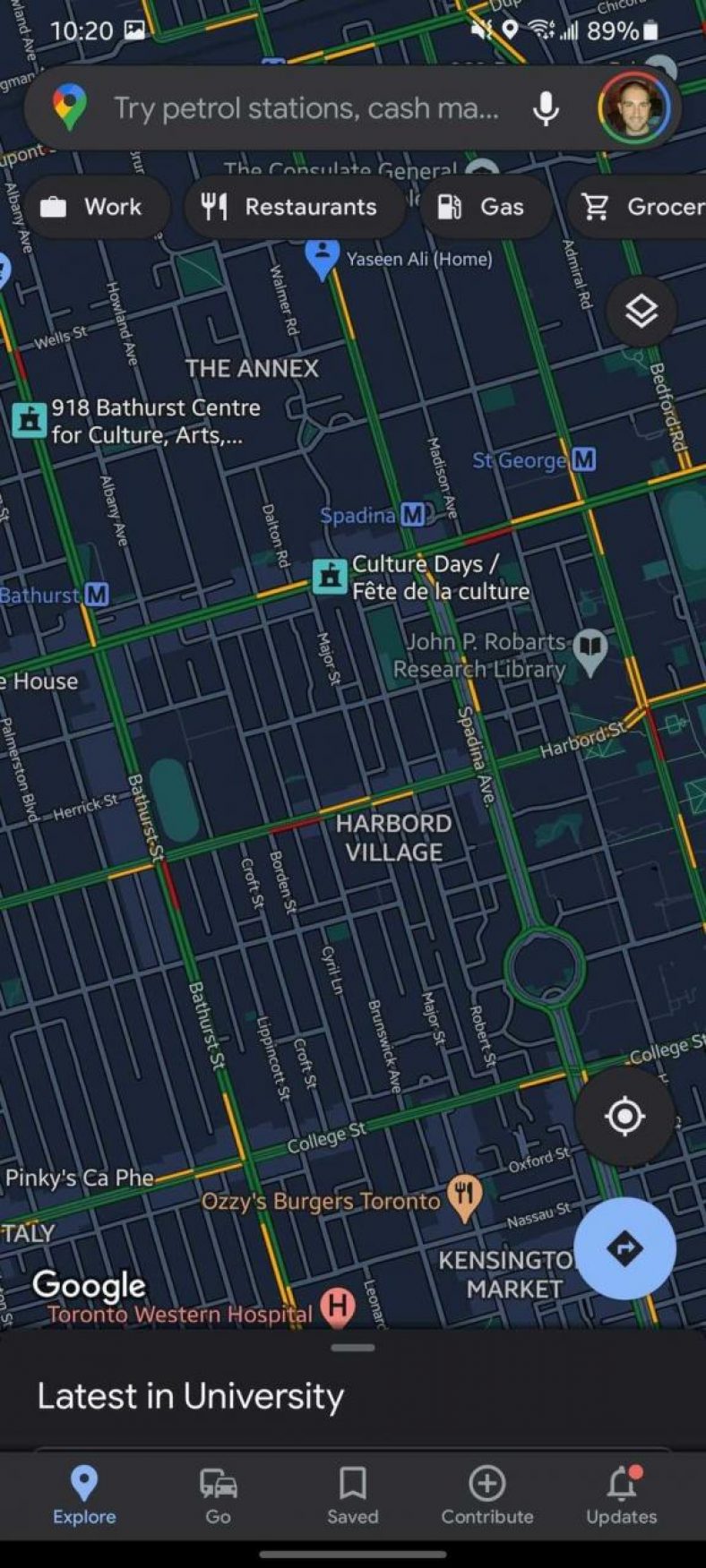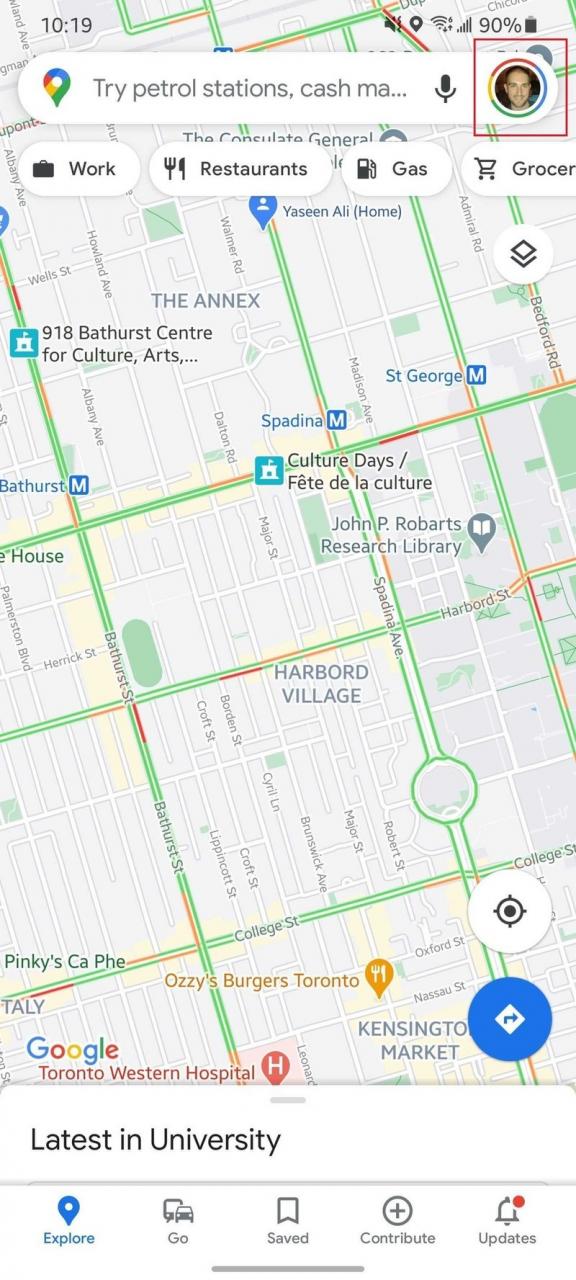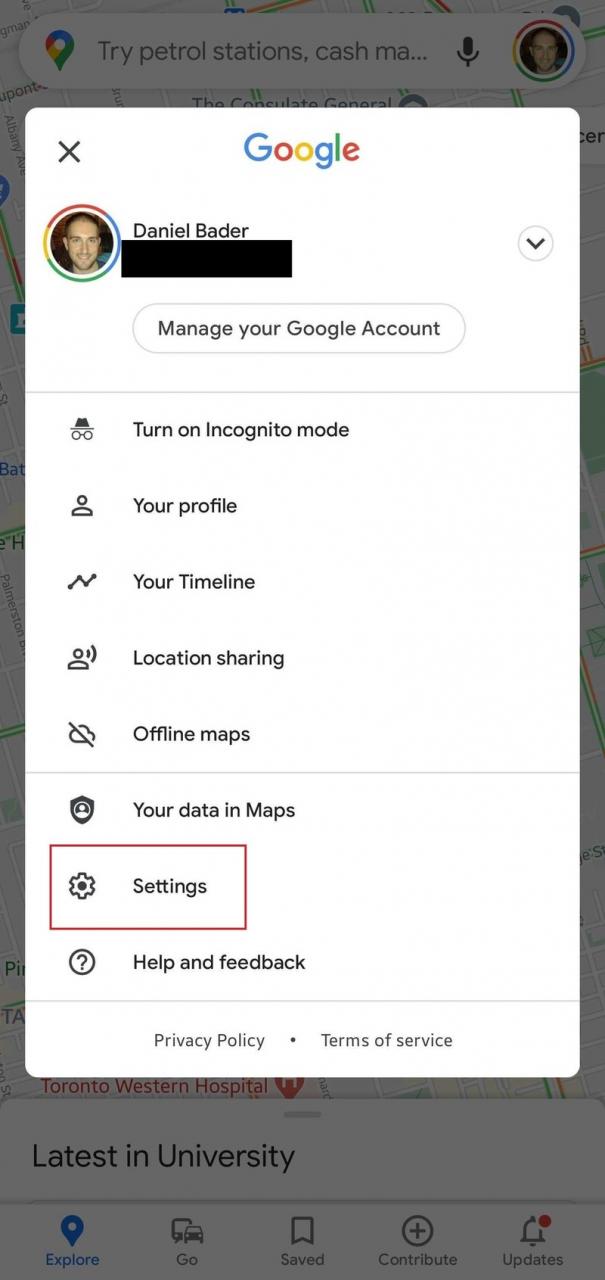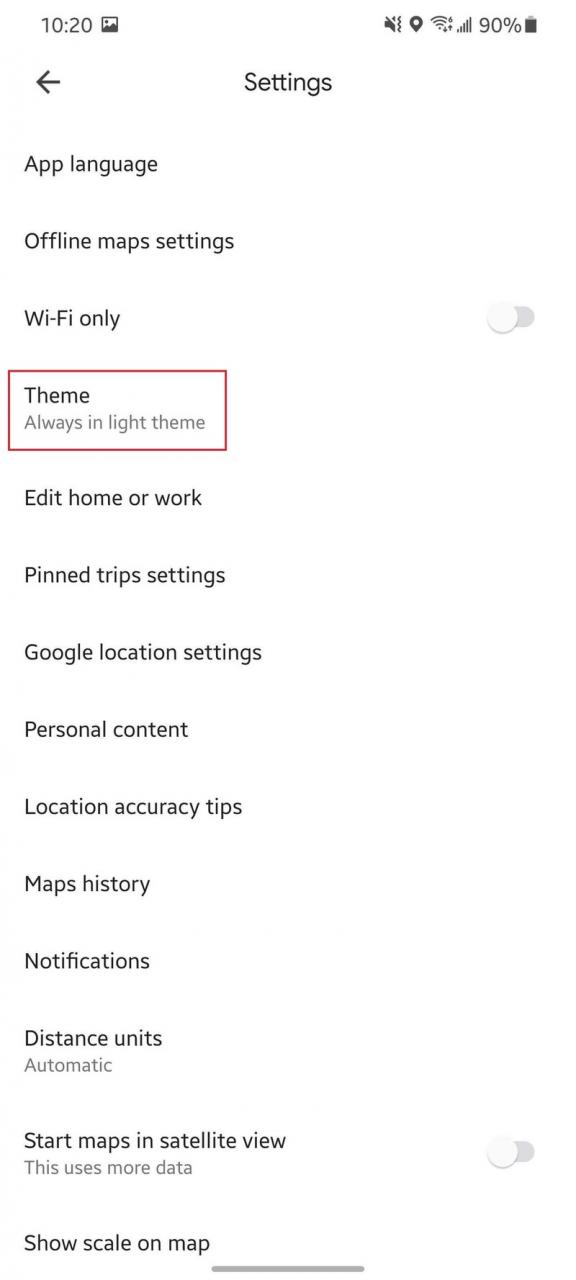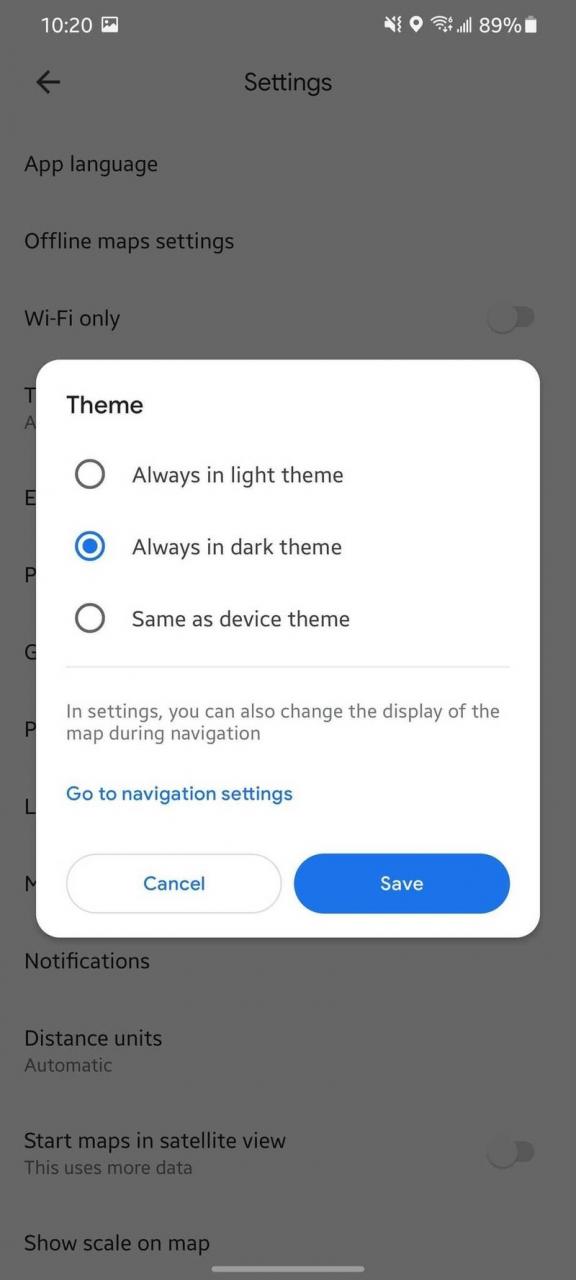Krajem 2020. Google je počeo uvoditi ažuriranje na svoje servere koje je korisnicima omogućilo ručno prebacivanje između svijetlog i tamnog načina rada na Google mapama. Međutim, to je bilo dostupno svima tek nedavno. Osim lansiranja Pixel Feature Dropa za ožujak 2021, Google je predstavio i ažuriranje koje donosi mogućnost omogućavanja Tamnog načina rada ili tamnog načina rada u Google Mapama za Android uređaje za sve korisnike.
Kako omogućiti tamni način rada na Google kartama
- Otvorite aplikaciju google mape na Android telefonu.
- Kliknite na Vaša slika profila u gornjem desnom uglu.
- Kliknite na Postavke sa liste.
- Lociraj tema u meniju za podešavanja.
- Lociraj Uvijek u mračnoj temi iz menija sa opcijama.
- Ako ga želite promijeniti, dodirnite Uvijek u svijetloj temi .
U prethodnim verzijama, Google karte automatski bi se prebacile iz svjetlosnog u tamni način rada ovisno o dobu dana. Međutim, ovo nije baš najbolje za one koji žele imati najbolje Android aplikacije u tamnom načinu rada. Sada možete prisiliti Google karte da uvijek ostanu u mračnom načinu rada ili možete automatski promijeniti aplikaciju na osnovu općeg izgleda vašeg telefona.
Nadamo se da će vam ovaj članak biti koristan o tome kako omogućiti tamni način rada u google mape Za Android uređaje podijelite svoje mišljenje u komentarima.